电脑win7任务栏隐藏了怎么还原显示出来
更新日期:2023-08-12 14:33:52
来源:转载
手机扫码继续观看

最近有不少win7的小伙伴们询问小编的任务栏隐藏之后,如何将任务栏还原显示到系统底部。今天小编就通过详细的图文教程告诉大家怎么还原显示win7系统被隐藏的任务栏。
具体步骤如下:
1.鼠标右键点击桌面空白的地方,选择【个性化】;
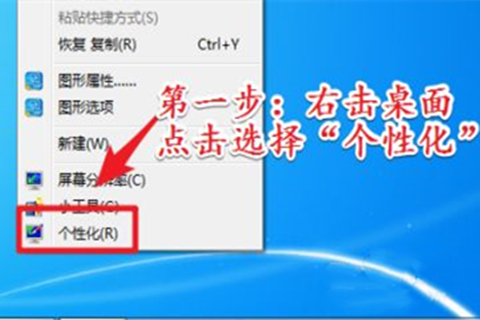
2.在电脑个性化的界面左下角选择【任务栏和开始菜单】;
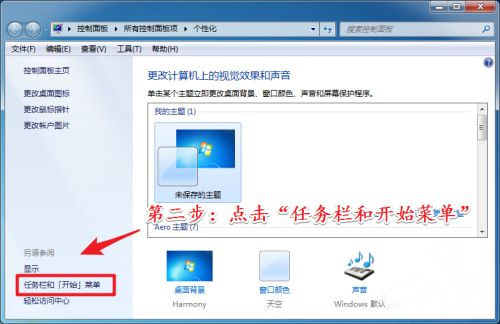
3.进入刚才点击的设置面板,将【自动隐藏任务栏】前面的勾选去掉,之后点击【应用】。这时候win7系统中被隐藏的任务栏就还原显示了;

4.为了防止以后任务栏再次隐藏。右键点击任务栏,选择【锁定任务栏】就可以了。
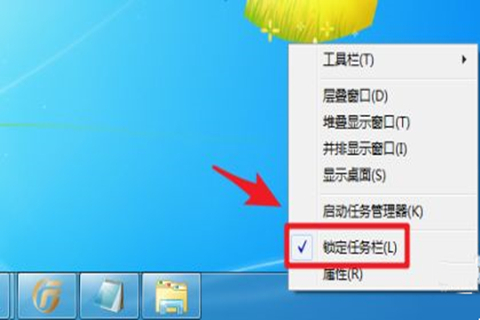
5.如果你发现还原以后的任务栏没有位于系统底部,那么可以参考我们这片文章,来调整任务栏所在的位置:win7如何将任务栏调整到底部。
以上就是在win7系统中将还原显示隐藏任务栏的全部内容了,希望对各位小伙伴们有所帮助。
该文章是否有帮助到您?
常见问题
- monterey12.1正式版无法检测更新详情0次
- zui13更新计划详细介绍0次
- 优麒麟u盘安装详细教程0次
- 优麒麟和银河麒麟区别详细介绍0次
- monterey屏幕镜像使用教程0次
- monterey关闭sip教程0次
- 优麒麟操作系统详细评测0次
- monterey支持多设备互动吗详情0次
- 优麒麟中文设置教程0次
- monterey和bigsur区别详细介绍0次
系统下载排行
周
月
其他人正在下载
更多
安卓下载
更多
手机上观看
![]() 扫码手机上观看
扫码手机上观看
下一个:
U盘重装视频










